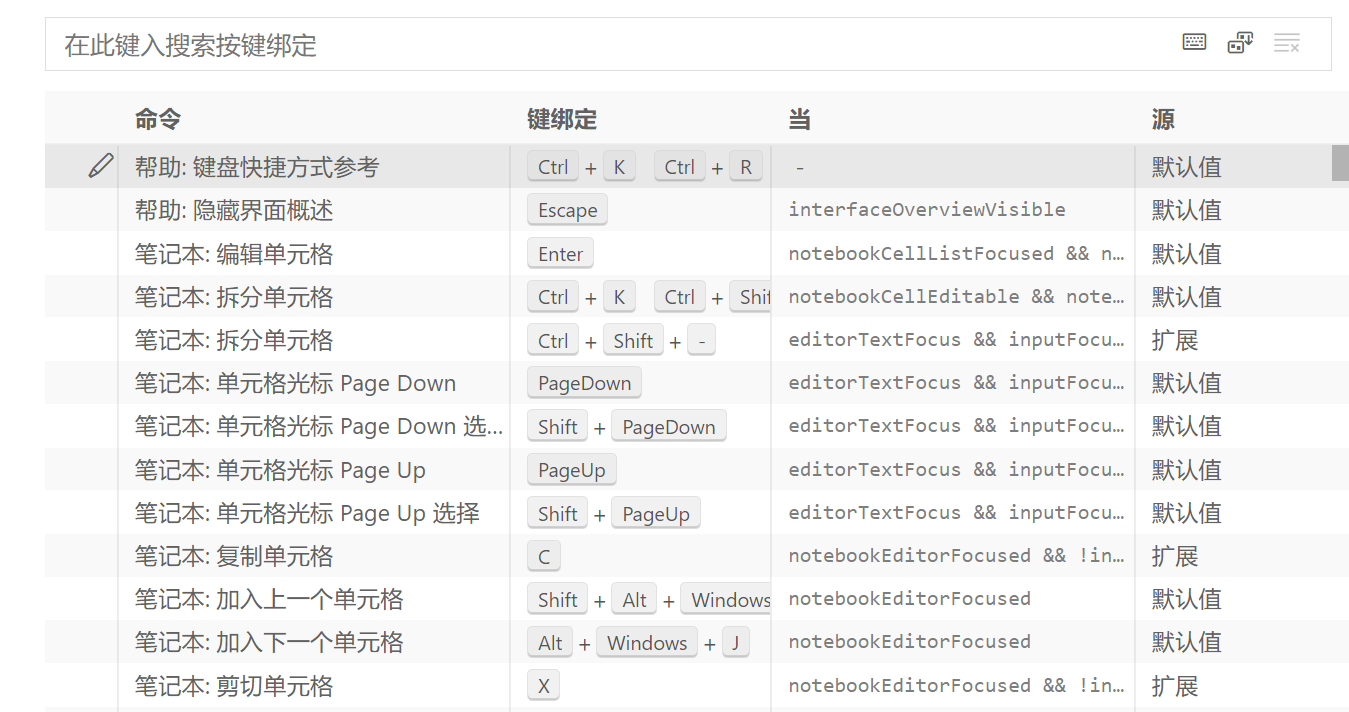概念
VS Code (Visual Studio Code )是一个轻量级但功能强大的源代码编辑器,可用于Windows,macOS 和Linux。它内置了对 JavaScript、TypeScript和Node.js的支持。并具有丰富的扩展生态系统,适用于其他语言和运行时(如C++、C#、Java、Python、PHP、Go、.NET)。?
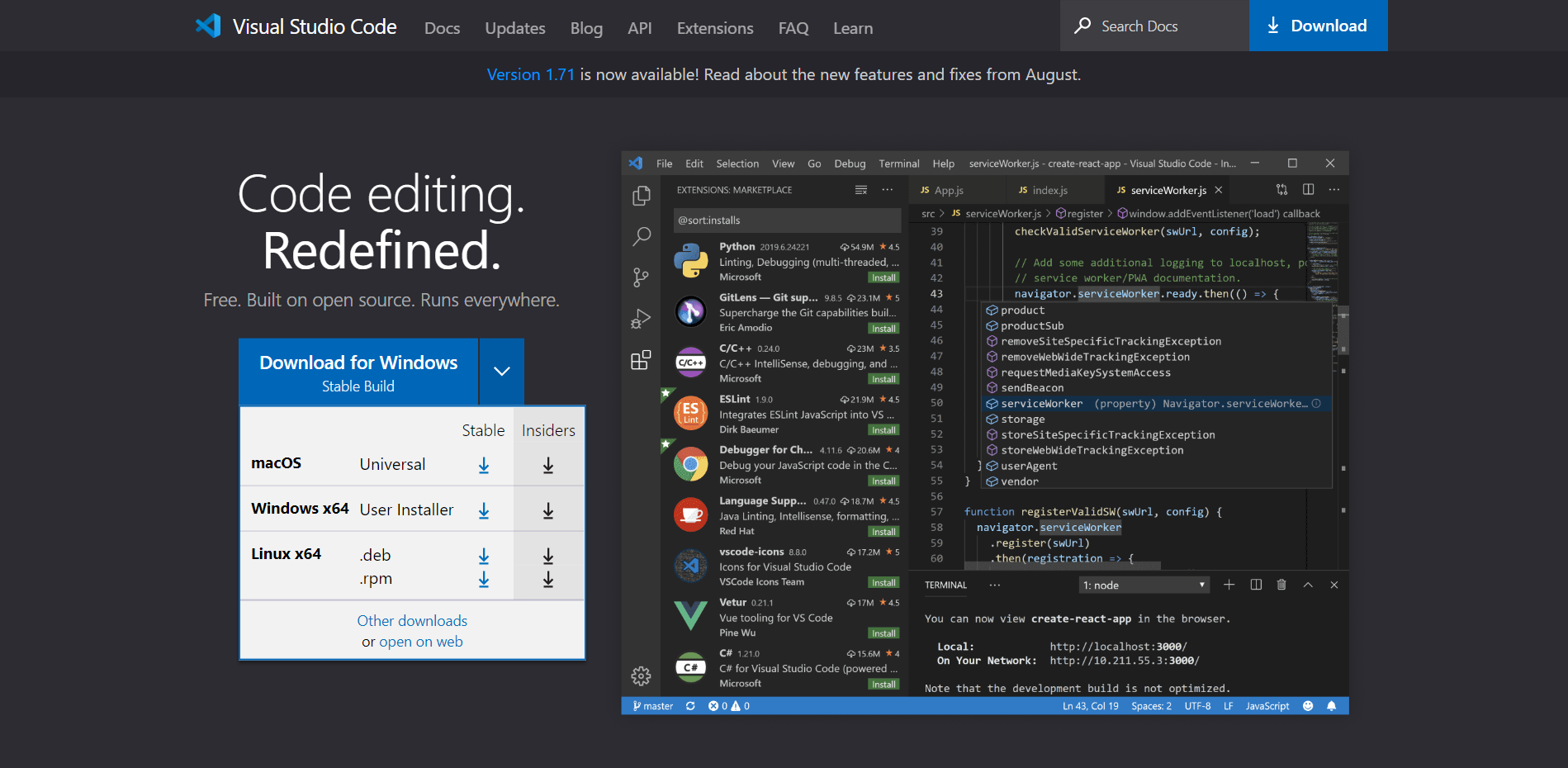
下载及安装?
客户端下载地址:https://code.visualstudio.com/
Web版访问地址:https://vscode.dev/
下载后,双击安装包运行安装程序,选择合适的目录安装即可。?
基本布局?
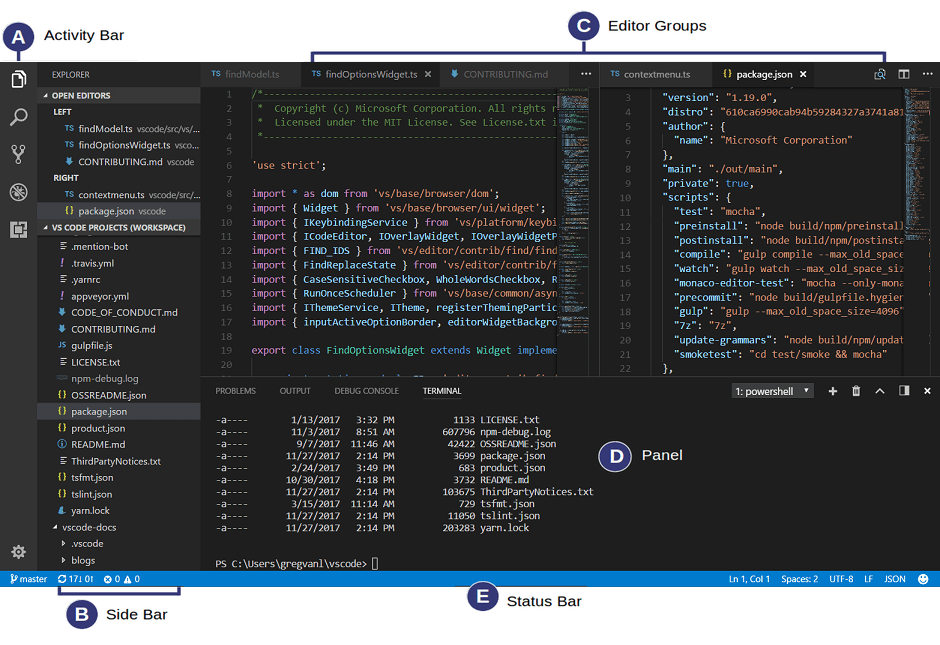
VS Code 具有简单直观的布局,可最大限度地为编辑器提供空间,同时留出足够的空间来浏览和访问文件夹或项目的完整上下文。用户界面分为五个区域:
- C:编辑器 - 编辑文件的主要区域。您可以垂直和水平并排打开任意数量的编辑器。
- B:侧边栏 - 包含资源管理器等不同视图,可在处理项目时为您提供帮助。
- E:状态栏 - 有关打开的项目和您编辑的文件的信息。
- A:活动栏 - 位于最左侧,可让您在视图之间切换,并为您提供其他特定于上下文的指示器,例如启用 Git 时的传出更改数。
- D:面板 - 您可以在编辑器区域下方显示不同的面板,以获取输出或调试信息、错误和警告或集成终端。面板也可以向右移动,以获得更多的垂直空间。
注:每次启动 VS Code 时,它都会以上次关闭它时的相同状态打开。将保留文件夹、布局和打开的文件。?
语言设置
默认情况下,Visual Studio 代码附带英语,因为显示语言和其他语言依赖于应用商店中提供的语言包扩展。
VS Code 会检测操作系统的 UI 语言,并提示你安装相应的语言包(如果应用商店中可用)。下面是推荐简体中文语言包的示例:?
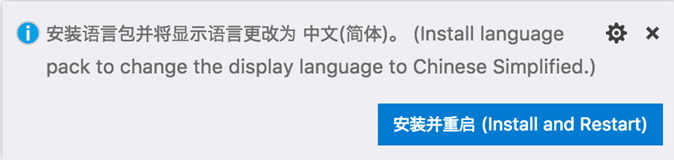
安装语言包扩展并按照提示重新启动后,VS Code 将使用与操作系统的 UI 语言匹配的语言包。
如IDE未正常进行推荐,按下Ctrl+Shift+X,或者点击左侧的插件面板,输入Chinese 语言包后,选择 Chinese (Simplified) (简体中文) Language Pack for Visual Studio Code,后,点击安装。
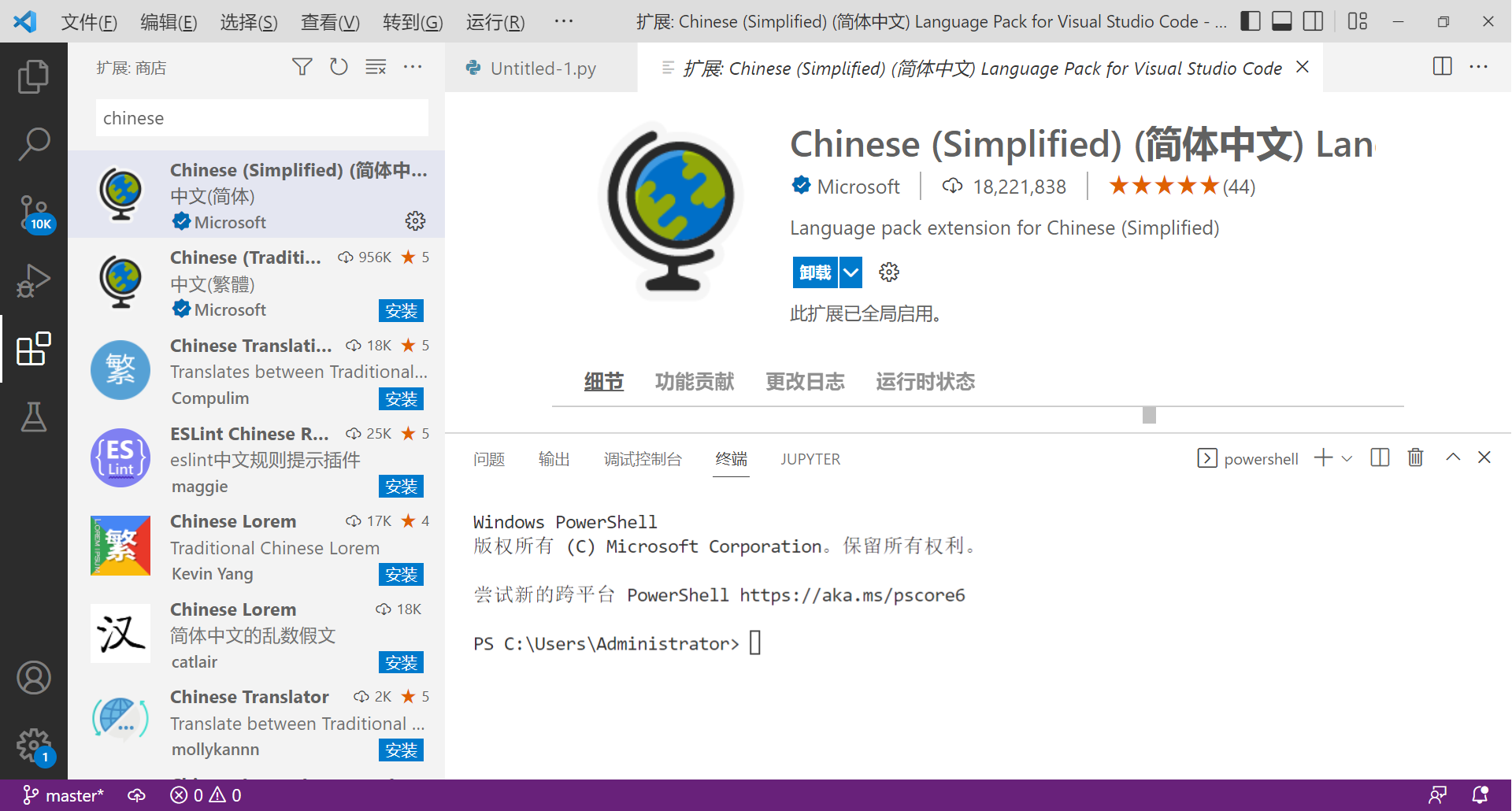
键盘快捷键参考

?可通过【帮助】> 【键盘快捷键参考】打开适合打印的压缩 PDF 版本,另附官方下载地址。
- Windows:https://code.visualstudio.com/shortcuts/keyboard-shortcuts-windows.pdf
- macOS:https://code.visualstudio.com/shortcuts/keyboard-shortcuts-macos.pdf
- Linux:https://code.visualstudio.com/shortcuts/keyboard-shortcuts-linux.pdf
键盘快捷键编辑器?
【文件】 > 【首选项】> 【键盘快捷键】下的菜单来打开此编辑器,进行更改/删除/重置其键绑定,顶部还有一个搜索框,可查找命令或键绑定。?